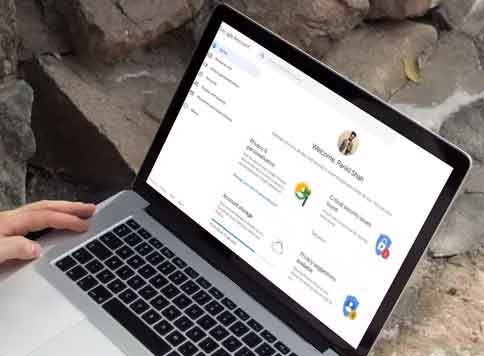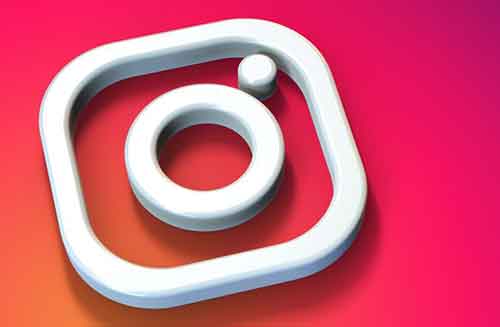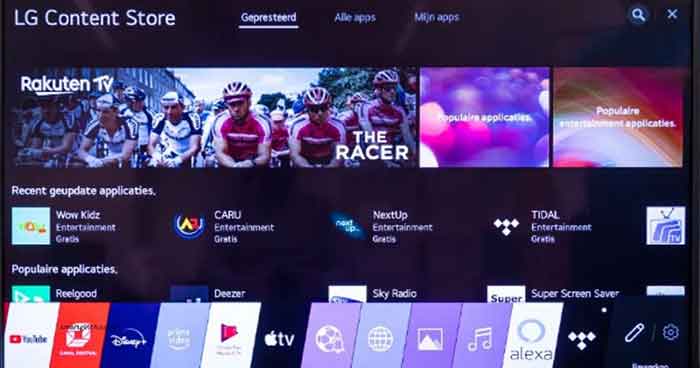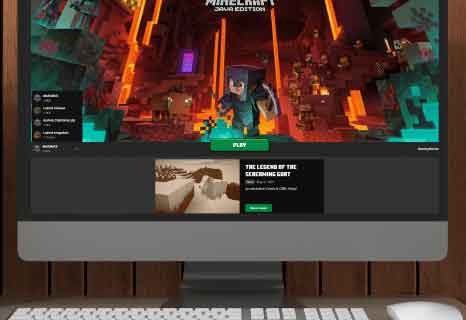Как узнать, использует ли кто-нибудь еще вашу учетную запись Gmail

Учетная запись Gmail делает многие ваши действия в Интернете более быстрыми, плавными и эффективными. Например, все вместе вы также получаете учетную запись Google. Это означает, что регистрация на других веб-сайтах или в службах становится простой. Вот почему так важно, чтобы все ваши данные были в безопасности.
В Gmail есть довольно сложные меры безопасности, но они ни в коем случае не идеальны. Как узнать, например, что кто-то другой использовал вашу учетную запись Gmail? В этой статье мы все объясним и покажем, как защитить себя в Интернете.
Как сделать Gmail почтовым клиентом по умолчанию для Windows 10
Как увидеть последние активные использования
Есть много причин, по которым вы можете подозревать, что кто-то другой использует вашу учетную запись Gmail. Google очень настойчиво напоминает пользователям, что они всегда должны быть начеку для любых проблемных действий.
Часто вещи, которые даже не кажутся необычными, на самом деле могут быть признаком нарушения безопасности. Большинство этих событий связано с неожиданными изменениями настроек.
Такие вещи, как автоматическая пересылка почты, настраиваются внезапно, вы просто не помните, как это делали. Или, например, просто заблокированные адреса электронной почты. Одним из самых вопиющих преступлений было бы внезапное изменение вашего имени.
Прежде чем поспешно сменить пароль, обязательно проведите небольшое расследование. Знаете ли вы, что вы можете проверить последние активные сеансы и входы в свою учетную запись Gmail? Это действительно простой процесс, и мы покажем вам, как это сделать.
С iPhone или Android
Приложение Gmail для iOS и Android имеет простой и интуитивно понятный пользовательский интерфейс. Вот почему большинству людей проще отправлять электронные письма с помощью своих устройств. Но когда дело доходит до настроек и управления вашей учетной записью Google, приложение имеет некоторые ограничения.
Эти ограничения также применяются к проверке вашей недавней активности. Вы не сможете получить доступ к параметру «Подробности» с телефона или планшета. Для этого вам нужно будет использовать веб-портал Gmail.
Но стоит упомянуть кое-что, что относится как к веб-порталу, так и к приложению Gmail – Gmail уже сканирует на предмет подозрительных входов в систему.
Более того, они предотвратят доступ, даже если пароль правильный, если у них есть сомнения относительно личности человека, пытающегося войти в систему.
Вы автоматически получите электронное письмо с темой «Подозрительный доступ запрещен», после чего вы сможете «Проверить активность» и посмотреть, не принадлежит ли это кому-то, кому вы предоставили доступ. Или если бы это был только ты с новой должности.
Вы можете контролировать это действие с помощью приложения Gmail или веб-браузера. И если вы не уверены, действительно ли письмо пришло от Google, будьте осторожны, запрашивает ли оно личную информацию или нет.
На ПК или MAC
Невозможно проверить статус последнего действия с помощью мобильного устройства, но вы будете рады узнать, что есть прямой способ сделать это с помощью веб-браузера. Возможно, вам будет проще управлять этим процессом с помощью Chrome, поскольку они совместимы как продукт Google.
Шаг номер 1
Кроме того, каждый шаг будет одинаковым, независимо от того, являетесь ли вы пользователем ПК или MAC. Итак, что вам нужно сделать в первую очередь? Разумеется, войдите в свою учетную запись Gmail. Прокрутите страницу вниз.
Шаг номер 2
В правом нижнем углу экрана вы увидите опцию «Подробности». Щелкните по нему, и откроется новое окно. В этом окне будут отображаться все действия в вашей учетной записи Gmail.
Вы сможете увидеть такие детали, как «Тип входа», IP-адрес и отметку даты / времени, которые будут отображаться в вашем часовом поясе. Вы также сможете щелкнуть по опции «Показать подробности», где это возможно.
Это расскажет вам больше о том, какой тип браузера использовался для этого конкретного сеанса, и некоторые другие детали. Если вы хотите узнать больше, вы также можете выбрать опцию «Проверка безопасности», которая перенесет вас в другое окно.
Там у вас будет возможность проверить все детали, связанные с безопасностью Gmail.
Также обратите внимание, что Gmail будет отображать информацию о параллельном сеансе. Но не пугайтесь, если он не зарегистрирует это сразу. Часто это может занять несколько минут.
Страница «Последние действия в учетной записи» также покажет, получало ли недавно авторизованное приложение доступ к вашему Gmail. Он не всегда может сказать, о каком приложении идет речь, но у вас будет IP-адрес, а также время и дата.
Чтобы применить наилучшие меры безопасности к своей учетной записи Gmail, важно, чтобы вы были в курсе таких деталей, как приложения, которые получили к ней доступ.
Некоторые веб-сайты будут запрашивать доступ к вашей учетной записи электронной почты и разрешение читать ваши электронные письма в маркетинговых целях. И понятно, что большинству людей это не нравится.
Как выйти из всех остальных устройств
Если вы привыкли входить в свою учетную запись Gmail с множества различных устройств, на последней странице активности учетной записи может быть много сеансов входа в систему.
Если вы не выполнили выход из системы и не забыли свой адрес электронной почты и пароль, вы рискуете получить доступ к вашей электронной почте у других людей. Конечно, нет ничего плохого в том, чтобы поделиться своим паролем с тем, кому вы доверяете.
Проблема возникает, когда сеансы входа в систему становятся помехой, например, если вы или кто-то другой теряете свой телефон.
Если вы видите какие-то сеансы активности, которые вы не можете распознать, будь то в браузере или на мобильном устройстве, лучше всего выйти из всех из них. Но как это сделать? И каков будет процесс, если вы воспользуетесь телефоном или компьютером?
С iPhone или Android
В приложении Gmail может не быть опции «Подробности», где вы можете внимательно просматривать каждый недавний сеанс. Но это не значит, что вы не можете контролировать, какие устройства в первую очередь связаны с вашей учетной записью Google.
В учетной записи Google будет список всех подключенных устройств, который вы можете просмотреть, чтобы узнать, не узнали ли вы их. Вот как это сделать с помощью телефона:
- Откройте приложение Gmail на своем телефоне.
- Нажмите на опцию «Меню», расположенную в верхнем левом углу экрана.
- Прокрутите вниз и выберите «Настройки».
- Если у вас несколько учетных записей Gmail, нажмите на ту, которую хотите проверить.
- Теперь выберите «Управление учетной записью Google».
- Затем выберите вкладку «Безопасность». И прокрутите вниз, чтобы выбрать «Ваши устройства».
- Вы увидите список всех подключенных устройств, будь то телефон, планшет или компьютер.
- Вы можете выбрать «Подробнее», чтобы узнать больше о последней активности и IP-адресе этого устройства.
Но наиболее актуальным вариантом является то, что здесь вы можете вручную выйти из каждого устройства. Вы увидите опцию «Выйти» под именем устройства. Единственный раз, когда эта опция будет недоступна, – это когда вы ищете сведения об устройстве, которое используете в настоящее время.
Наконец, вам нужно будет подтвердить свой выбор, снова выбрав опцию «Выход».
Однако, пройдя настройки устройства в разделе «Безопасность» вашей учетной записи Google, вы также сможете пометить устройства, которые вы не узнаете. Рядом с опцией «Выход» вы увидите вопрос «Не распознавать это устройство?».
При нажатии на нее Gmail попросит вас немедленно сменить пароль. И он автоматически отключит вас от всех других устройств, кроме того, которое вы используете в данный момент.
На ПК или Mac
Если вы предпочитаете это, а не компьютер, ничего страшного. Многим людям гораздо удобнее решать проблемы безопасности таким способом.
Хорошая новость в том, что процесс будет почти таким же. Все, что вам нужно сделать, это нажать на изображение своего профиля Gmail и выбрать «Управление моей учетной записью Google».
Там вы можете выполнить все те же действия, но они будут размещены в левой части экрана. Вы также сможете увидеть, какие устройства в данный момент подключены, а какие отключены.
Меры безопасности
Итак, что делать, если кто-то еще использовал вашу учетную запись Gmail? Это не из тех вещей, которые можно легко поскользнуться. Вы можете предпринять некоторые меры безопасности, но самое важное – сменить пароль.
И еще один – запустить проверку на вирусы на вашем устройстве, чтобы увидеть, не нанес вирус вреда вашему устройству и Gmail.
Но вам также следует обратить пристальное внимание на то, с кем вы делитесь своим паролем. И если ваш ноутбук или телефон когда-нибудь украдут или потеряют, обязательно немедленно примите определенные меры.
Кроме того, вы всегда можете проверить, обнаружил ли Google какие-либо подозрительные недавние действия и решил ли он проблему за вас. Перейдите к параметру «Безопасность» в разделе «Управление учетной записью Google», а затем выберите параметр «Недавние действия по обеспечению безопасности».
Измените свой пароль
Вы можете изменить пароль своей учетной записи Gmail с помощью компьютера или мобильного устройства. Google всегда будет запрашивать у вас дополнительную информацию, потому что они рекомендуют вам применить двухэтапный процесс проверки, чтобы сделать вашу учетную запись более безопасной.
Это означает, что вы также дадите им другой адрес электронной почты, а часто и свой номер телефона. Затем процесс проверки будет заключаться в отправке кода доступа по SMS. Но давайте посмотрим, как вы можете изменить свой пароль Gmail:
- Вернитесь к опции «Управление учетной записью Google».
- Активируйте / деактивируйте вкладку «Безопасность» и затем выберите «Пароль».
- Google попросит вас сначала войти в систему, используя текущий пароль.
- После этого вы сможете дважды ввести новый пароль для подтверждения.
Gmail напомнит вам, что вам нужно использовать как минимум восемь символов, а не что-то слишком очевидное.
Кроме того, разумно избегать использования пароля, который у вас уже есть на другом адресе электронной почты или на другом веб-сайте. Также рекомендуется сочетание цифр и букв.
Запустите антивирус
Последний шаг – запустить проверку устройства на вирусы. Сканирование может показать, что у вас всегда был вирус. И это было виновато во всей необычной и подозрительной активности в вашей учетной записи Gmail.
Дело в том, что Google очень дотошно проверяет сообщения электронной почты на вирусы. Он делает это как для входящей, так и для исходящей почты. Вы, вероятно, столкнулись с предупреждением, когда прикрепляете что-то, происхождение которого не подтверждено.
И что определенное электронное письмо помечено как небезопасное, поэтому Gmail не будет загружать вложения. Это все для вашего же блага. Но Gmail не может предотвратить все взломы, поэтому вложение в качественное антивирусное программное обеспечение может быть выгодным.
Программа просканирует, найдет вирусы и поможет безопасно удалить их. Кроме того, вы можете продолжать использовать свою учетную запись Gmail, не беспокоясь о вредоносных программах.
Заключение
Беспокойство о том, использует ли кто-то вашу учетную запись Gmail или нет, может вызывать стресс. В конце концов, обычно там хранятся все важные электронные письма. И часто конфиденциальная информация о вашей работе или личной жизни.
Тревожно думать, что кто-то другой может получить к нему доступ без вашего разрешения. Вот почему разумно знать, как проверять недавнюю активность и выходить из неопознанных устройств. И, как часто напоминает вам Google, убедитесь, что ваш пароль надежен. Вы когда-нибудь замечали подозрительную активность в Gmail?